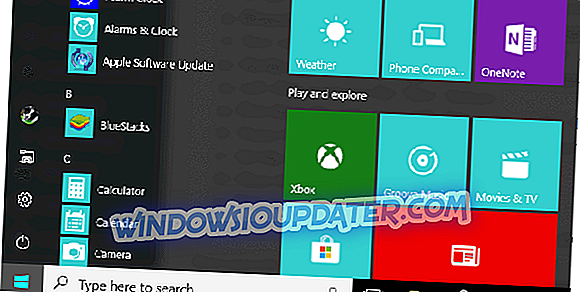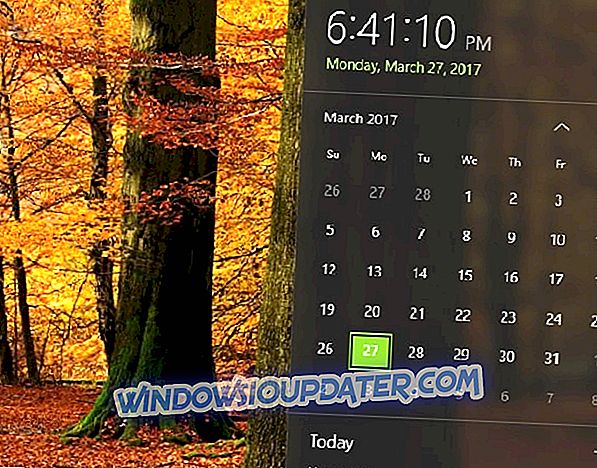더 큰 화면에서 태블릿에서 영화를보고 싶었던 횟수는 몇 번입니까? 또는 예를 들어 직장에서 누군가를 위해 프리젠 테이션을하고 싶었던 몇 번이고 화면이 이해하기가 어려웠습니까? Windows RT의 경우 더 큰 TV 나 프로젝터를 태블릿에 직접 연결할 수있는 기능이 있습니다. 태블릿에서 볼 수있는 모든 내용이 TV 나 프로젝터에도 표시 될 수 있으므로이 방법을 사용하면 걱정할 필요가 없습니다. 우리가 제일 좋아하는 영화를 보거나 좋아하는 게임을 즐겨보십시오.

Windows RT 운영 체제를 TV에 연결하는 것은 비교적 쉬운 방법이지만 처음에는 TV에 연결하기위한 케이블이 필요합니다. Windows RT 태블릿에서는 무선 전송을 사용할 수 없지만 새로운 버전입니다. 이것에 대한 좋은 점은 비디오 어댑터가 상대적으로 저렴하다는 것입니다. 가까운 곳에있는 전자 제품 가게에서 비디오 어댑터를 찾을 수 있습니다. Windows RT 사용자가 없으면 집에있는 TV에 연결하는 데 몇 가지 문제가있었습니다. 아래의 간단한 자습서를 통해 Windows RT를 케이블로 TV에 연결하거나 Surface 2가있는 태블릿의 무선 전송을 몇 가지 간단한 단계로 연결하는 방법을 정확하게 설명합니다.
tv를 Windows RT 운영 체제에 연결하는 방법에 대한 단계
Windows RT 운영 체제를 케이블로 TV에 연결하는 방법 :
- 우선 우리는 어떤 케이블을 사용해야하는지 알아야합니다. 대개 대부분의 TV에는 HDMI 포트가 있습니다.이 경우 HDMI 케이블 (하단 오른쪽 그림 참조)이 표면 HD 디지털 AV 어댑터 (왼쪽 아래 그림 참조)가 필요합니다.

- 이제 HDMI 케이블을 HDMI 포트가있는 TV에 연결하고 케이블의 다른 쪽 끝을 Surface HD 디지털 AV 어댑터에 연결하십시오.
- Surface Windows RT의 오른쪽 상단에 위치한 HD 비디오 출력 포트에 서피스 어댑터를 연결합니다.
- 마우스 커서를 Windows RT 화면의 오른쪽 아래로 드래그하십시오.
- '장치'를 클릭 (왼쪽 클릭)
- "Project"를 클릭 (왼쪽 클릭)하면 화면에 필요한 옵션을 선택할 수 있습니다.
- "Project"에서 화면에 대한 네 가지 옵션이 있습니다.
- Duplicate 옵션 : 봇 화면에서 볼 수 있습니다.
- 확장 옵션 :이 기능을 사용하면 두 화면에서보고있는 데스크톱 또는 영화를 볼 수 있습니다.
- PC 화면 전용 : Surface Windows RT 화면에서만 볼 수 있습니다.
- 두 번째 화면 만 : TV에서만 볼 수 있으며 표면의 Windows RT 화면은 사라집니다.
이제 원하는 기능에 따라 위에서 언급 한 기능 중 하나를 선택할 수 있습니다.
무선 연결을 통해 Windows RT 운영 체제에 연결하는 방법 :
이것은 Surface 2 Windows RT 태블릿에서만 작동합니다.
- 마우스 커서를 Windows RT 화면의 오른쪽 아래로 드래그하십시오.
- '장치'를 클릭 (왼쪽 클릭)
- "Project"를 클릭 (왼쪽 클릭)하면 화면에 필요한 옵션을 선택할 수 있습니다.
- "무선 디스플레이 추가"를 클릭 (왼쪽 클릭)
- 무선 장치 목록이 화면에 나타납니다.
- TV 또는 모니터로 인식하는 무선 장치를 선택하십시오.
Windows RT를 외부 TV와 연결하는 방법에 대한 두 가지 간단한 자습서입니다. 이에 대한 의견이 있으면 아래에 몇 가지 아이디어를 적어서 알려주십시오.